管理提示音
提示音(Prompts)是在通話過程中,在不同位置上播放的語音檔案。
-
問候語提示音(Greeting Prompt) - 第一句向來電者問候的說話。(例如:你好嗎,多謝你聯絡ABC公司。我們一向客戶至上。)
-
等待提示音(Waiting Prompt) - 在客戶或訪客等待客服接聽通話時,播放的音樂。
-
語音信箱提示音(Voicemail Prompt) - 當你無法接聽通話時,播放予客戶或訪客的錄音。此錄音能24小時運作,確保沒有客戶因無法接聽通話而流失。員工可以即時根據客戶留低的語音訊息,跟進未處理的諮詢。
-
結束提示音(End Prompt) - 諮詢結束前播放的問候說話。
你可以在管理提示音時,新增提示音、編輯、設為預設、套用全部、刪除,以及使用它們設定路由規則。
問候語提示音、等待提示音、語音信箱提示音以及結束提示音,可用於虛擬號碼的客服分派設定上。詳情參考使用提示音。
如要管理提示音,導航到管理>工具與設定>提示音。點擊問候語提示音、等待提示音、語音信箱提示音或結束提示音分頁,管理它們。
新增提示音
如要新增提示音:
- 導航到管理>工具與設定>提示音。
- 然後,點擊新增提示音。
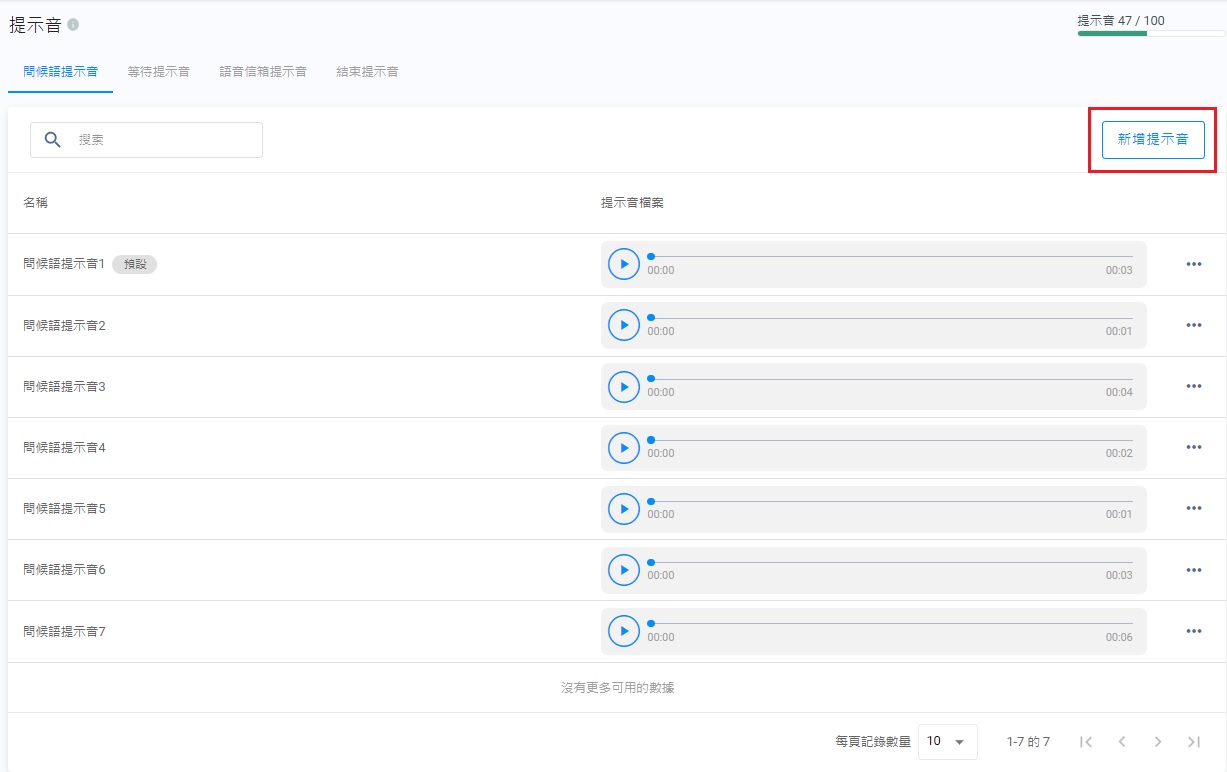
新增提示音
- 選擇語音檔案或文字轉語音分頁。
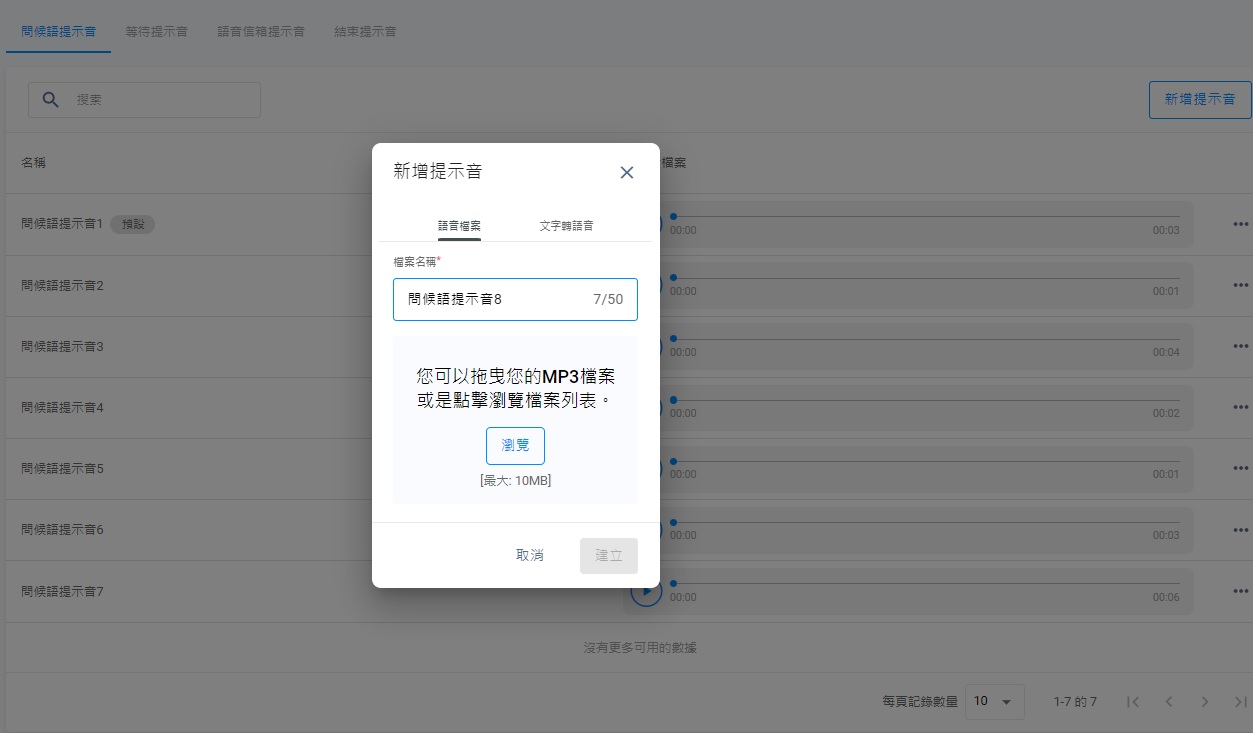
選擇語音檔案
最高的提示音上載數量為100個檔案。
情況1:語音檔案
- 輸入問候語提示音的檔案名稱。任何名稱均可成為檔案名稱,但不能超過50字。
- 拖曳你的MP3檔案,或點擊瀏覽檔案名單,選擇上載的問候語提示音。
- MP3檔案不可以超過10 MB。
- 你可以點擊播放按鈕,聆聽上載的語音檔案。
- 如有需要,你可以上載不同檔案取代現有檔案。
- 點擊建立完成新增提示音過程。
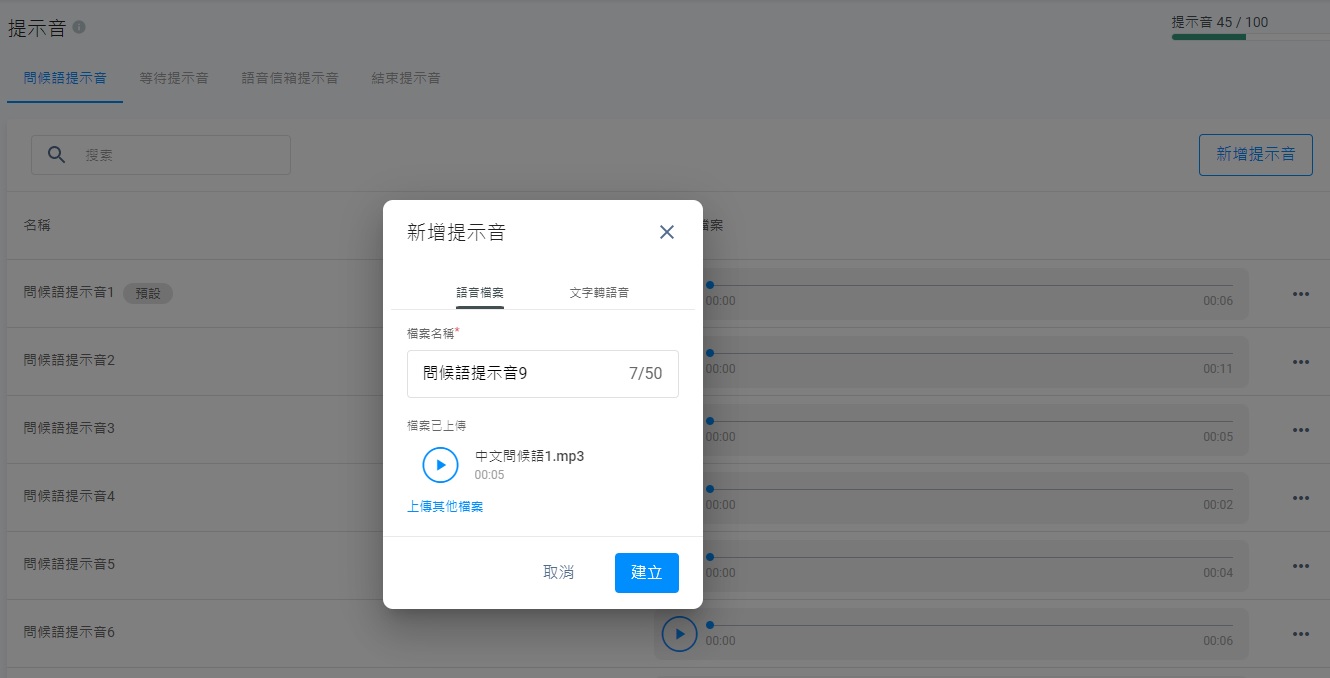
新增語音檔案
情況2:文字轉語音
- 輸入問候語提示音的檔案名稱。任何名稱均可成為檔案名稱,但不能超過50字。
- 輸入或貼上想轉為語音訊息的文字,上限不能超過70字。
- 你可以點擊播放按鈕,聆聽語音訊息。
- 點擊齒輪圖標擴大彈出式視窗。點擊下拉式清單,選擇語言和語音名稱。
- 點擊播放按鈕,聆聽根據特定語言和語音名稱讀出的語音檔案。
- 如有需要,可以更改文字內容,以修改語音訊息。
- 點擊建立完成上載文字轉語音的過程。
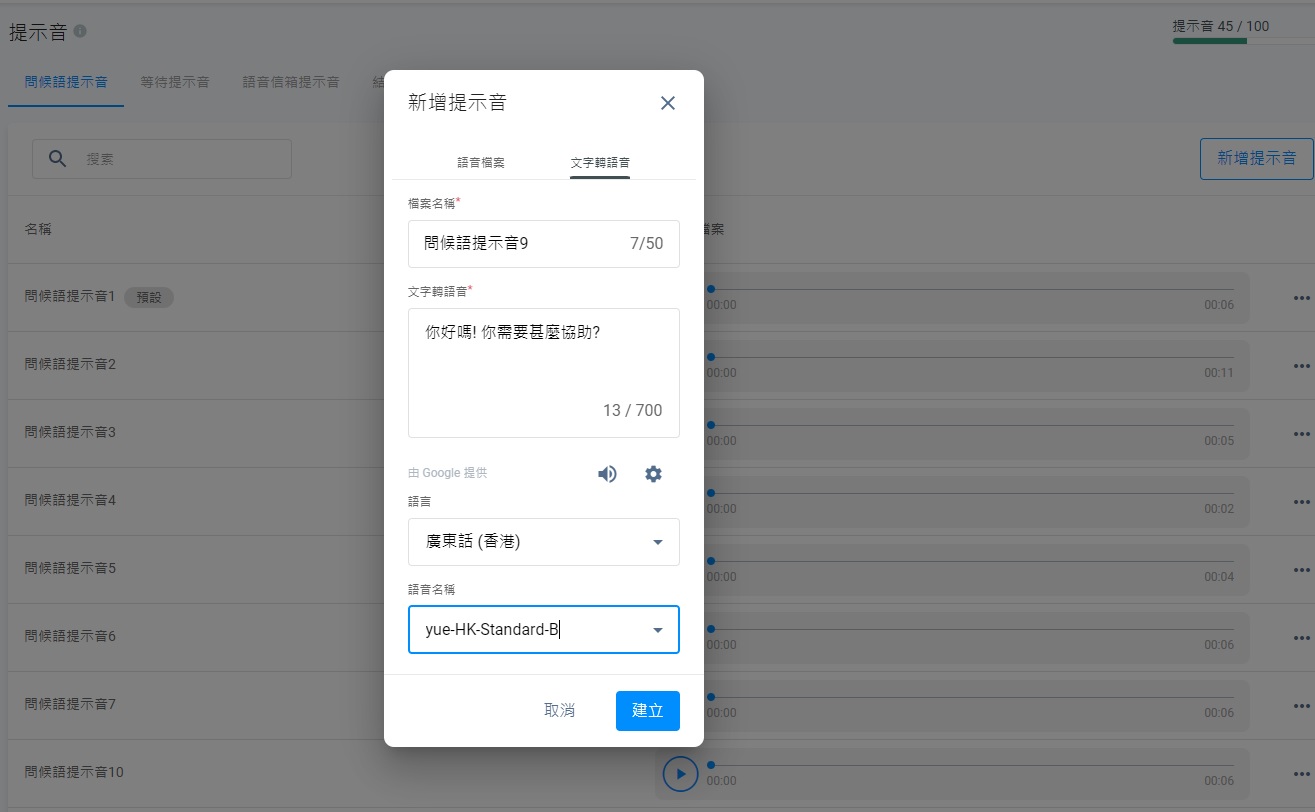
貼上訊息文字
編輯提示音
- 導航到管理>工具與設定>提示音,然後點擊更多(...)>編輯。
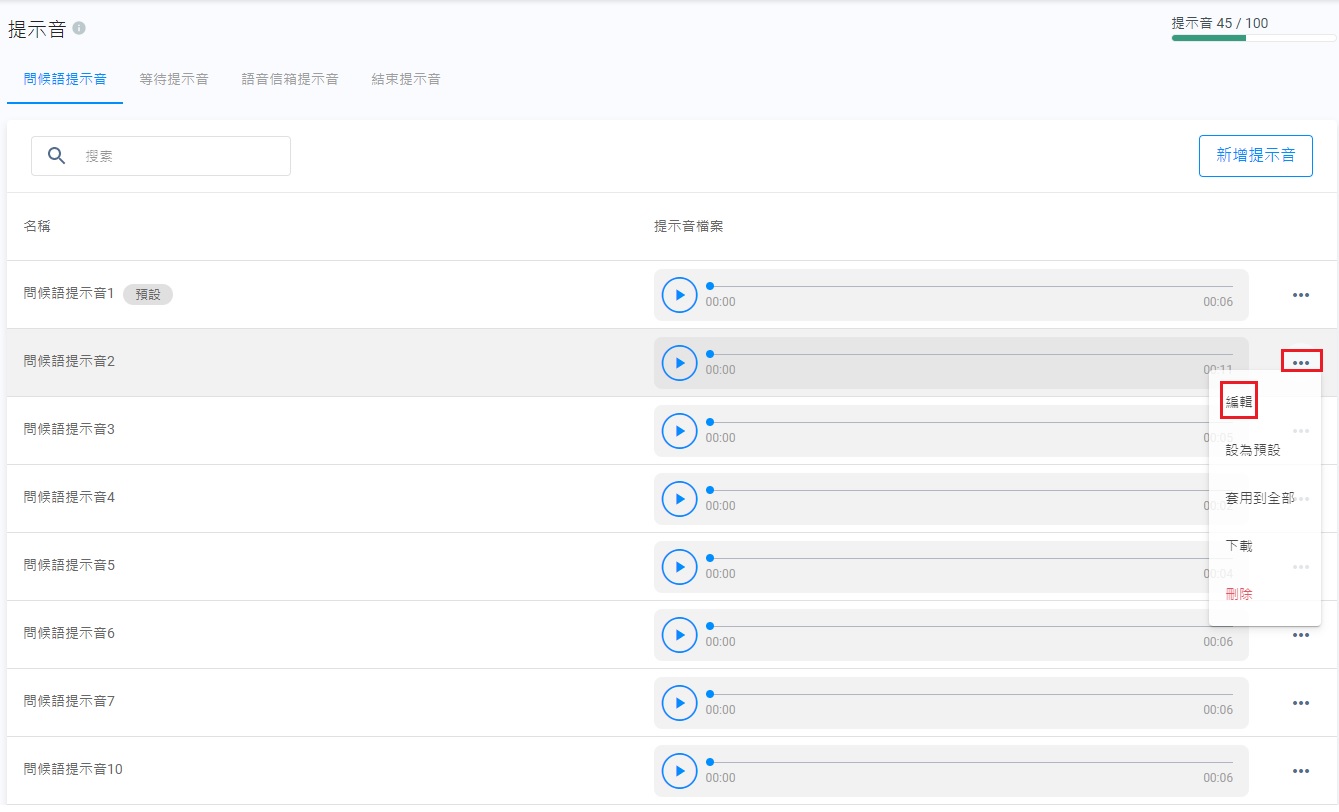
點擊編輯
- 點擊語音檔案或文字轉語音分頁。你可以編輯語音檔案的檔案名稱以及上載檔案,或文字轉語音的檔案名稱、文字轉語音、語言,以及語音名稱。
- 點擊儲存完成編輯過程。

點擊儲存
- 彈出提示框顯示成功編輯提示音。
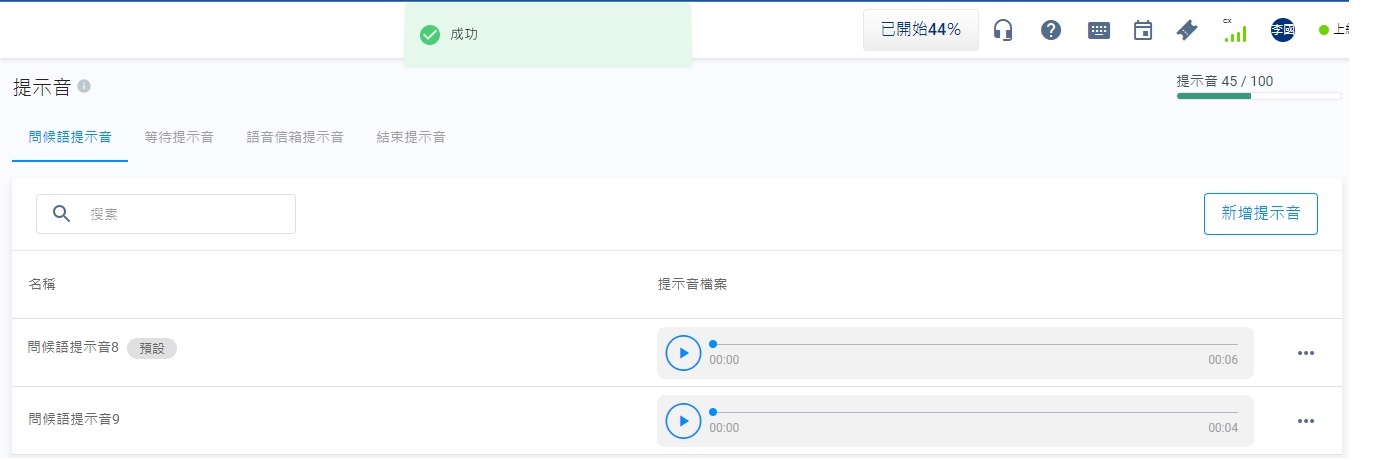
成功編輯提示音
CINNOX預先上載的等待提示音、語音信箱提示音以及結束提示音,為預設的提示音,不具備編輯和刪除功能。
設為預設提示音
新增的提示音可設定為預設提示音。例如:當某一個問候語提示音設定為預設後,如你啟用問候語提示音功能,該提示音會自動應用為問候語提示音。
- 導航到管理>工具與設定>提示音,然後點擊更多(...)>設為預設。
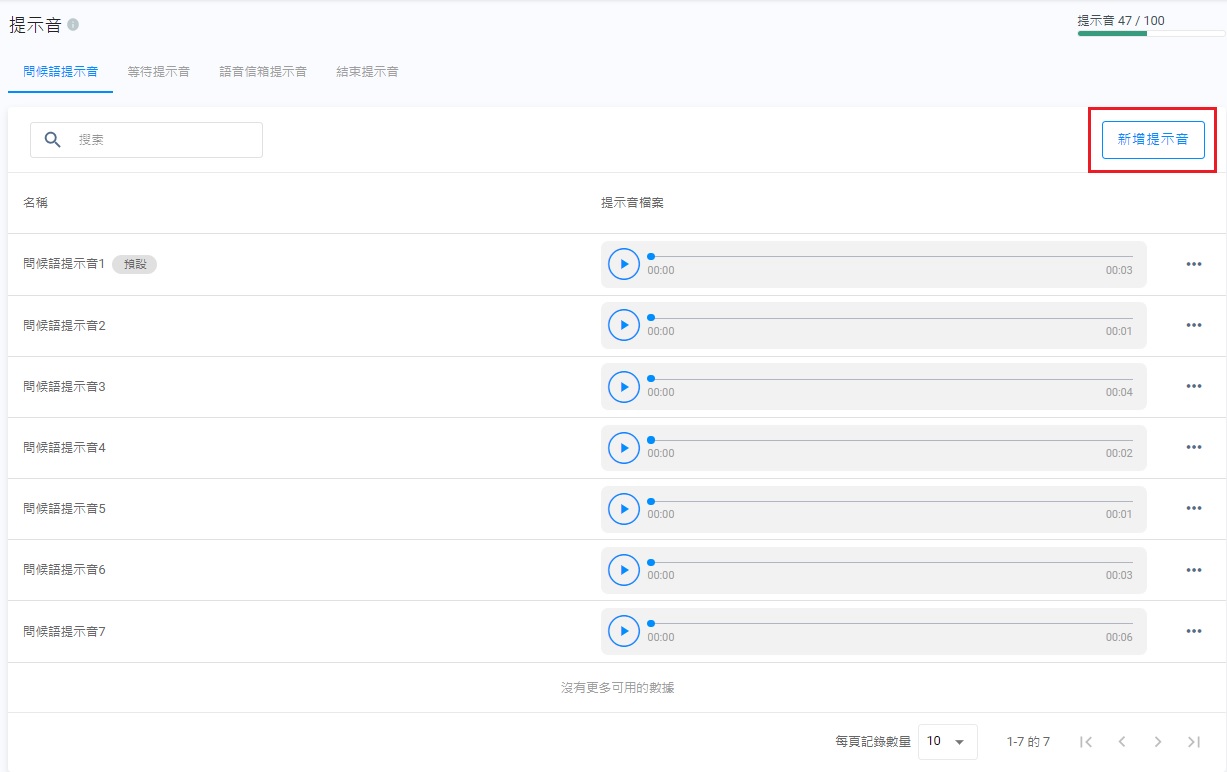
設為預設
- 點擊確定。
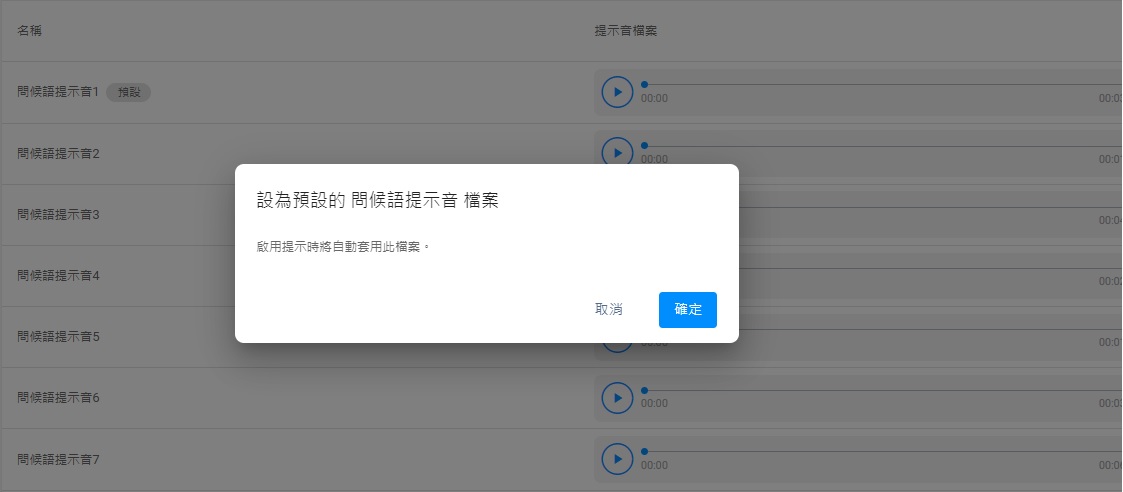
點擊確定
- 彈出提示框顯示成功預設提示音。預設之提示音會列在名單的第一行,並附上預設標記。
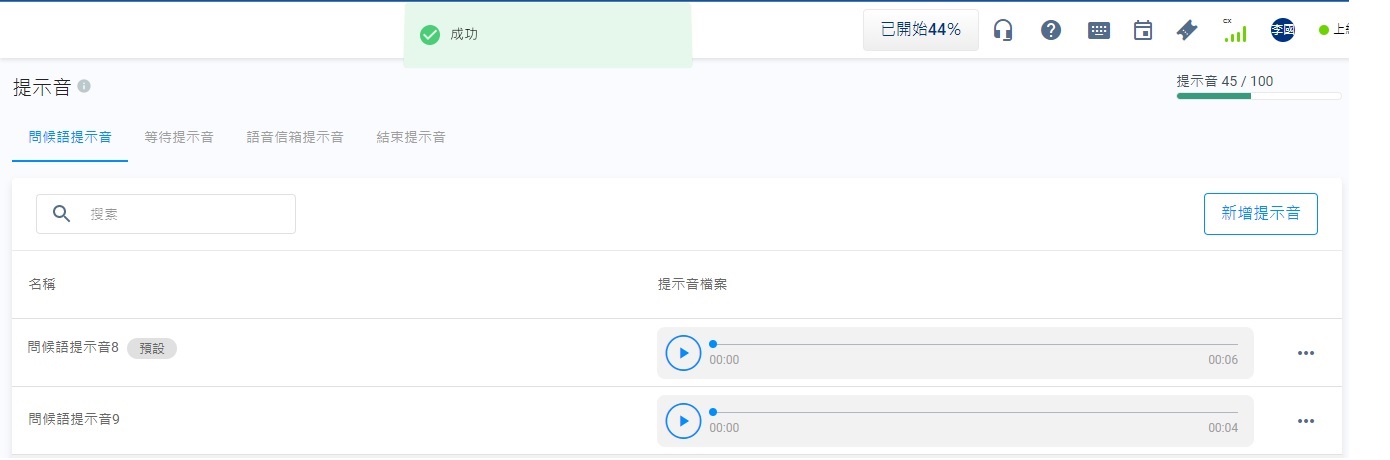
成功預設提示音
注意事項
- 當預設了新的提示音後,CINNOX原本的預設提示音會順移到第二行。原本預設的提示音,失去預設角色。
- 其他提示音會根據建立時間,順序排列。
套用到全部
如果他們需要更新所有現有提示音,套用到全部這功能可節省使用者時間。 例如:結束提示音需應用到所有提示音設定上,使用了這功能,你無需逐一更新提示音設定上的結束提示音。
如想套用提示音到全部設定:
- 導航到管理>工具與設定>提示音。
- 點擊更多(...)>套用到全部。
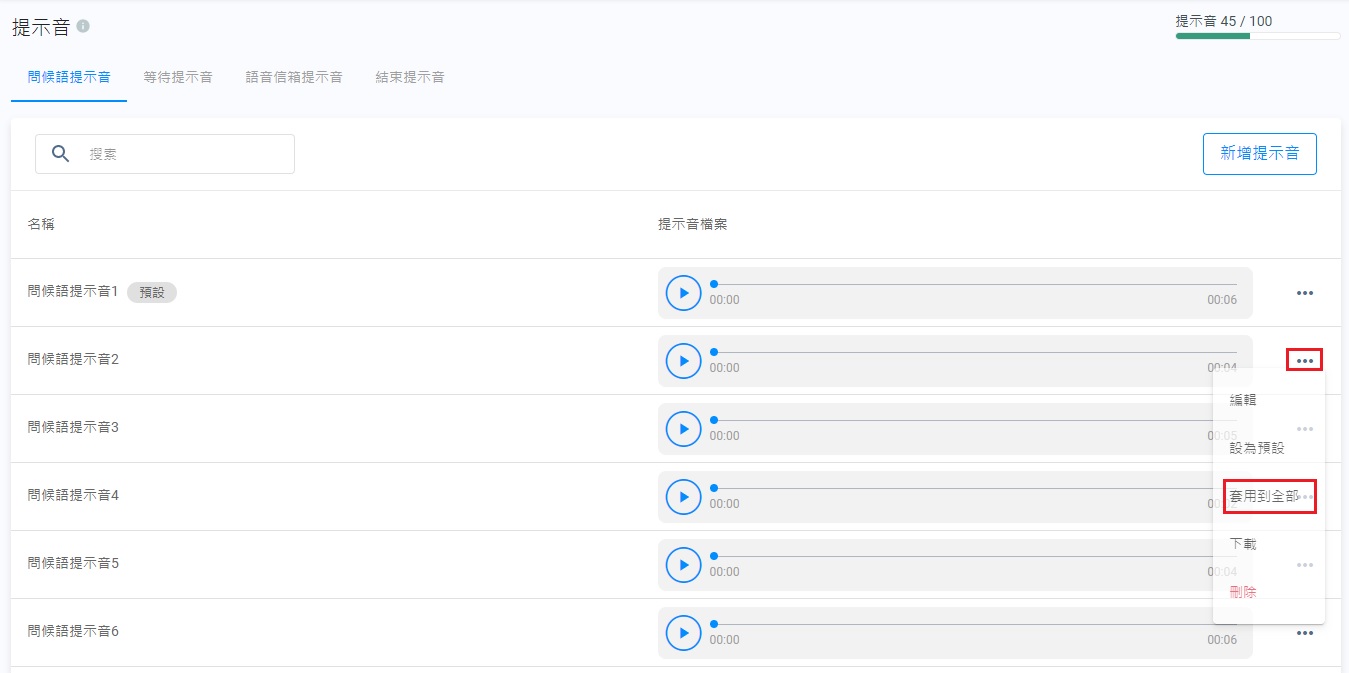
點擊套用到全部
- 點擊確定。
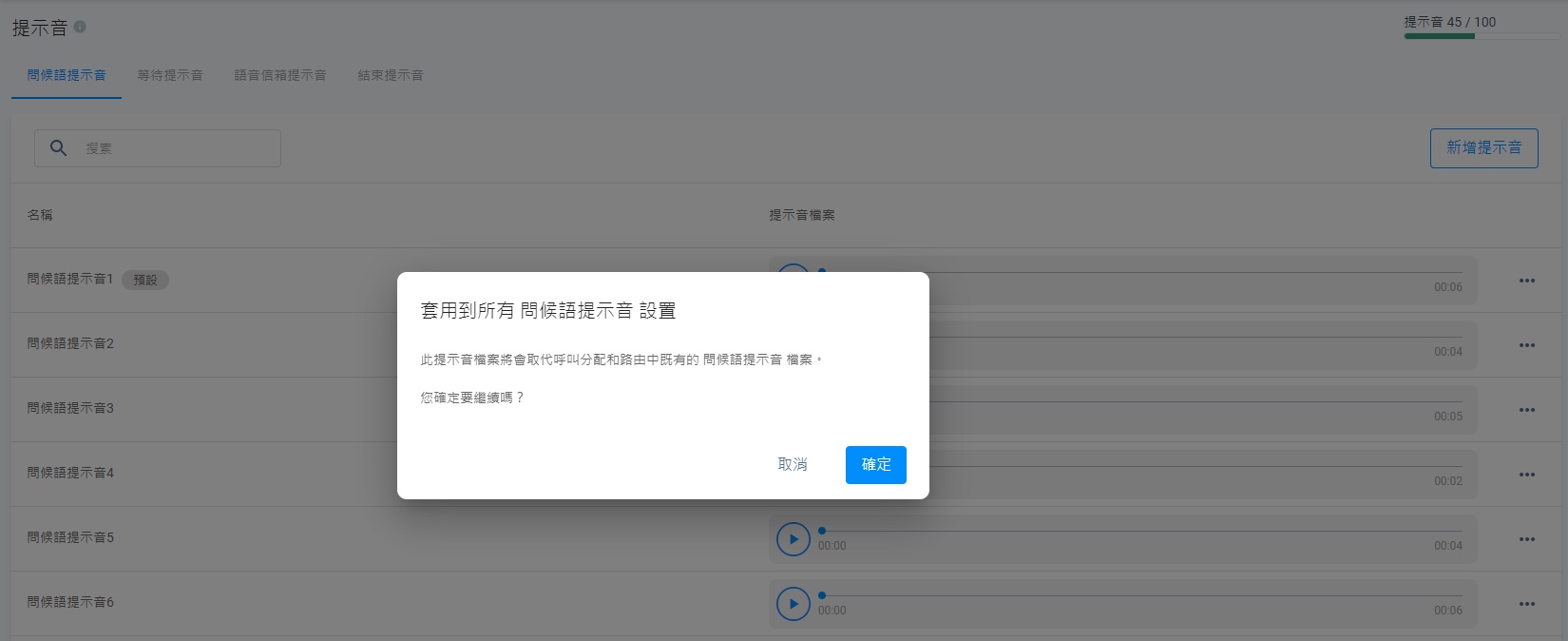
點擊確定
- 彈出提示框顯示成功套用指定提示音到全部設定。
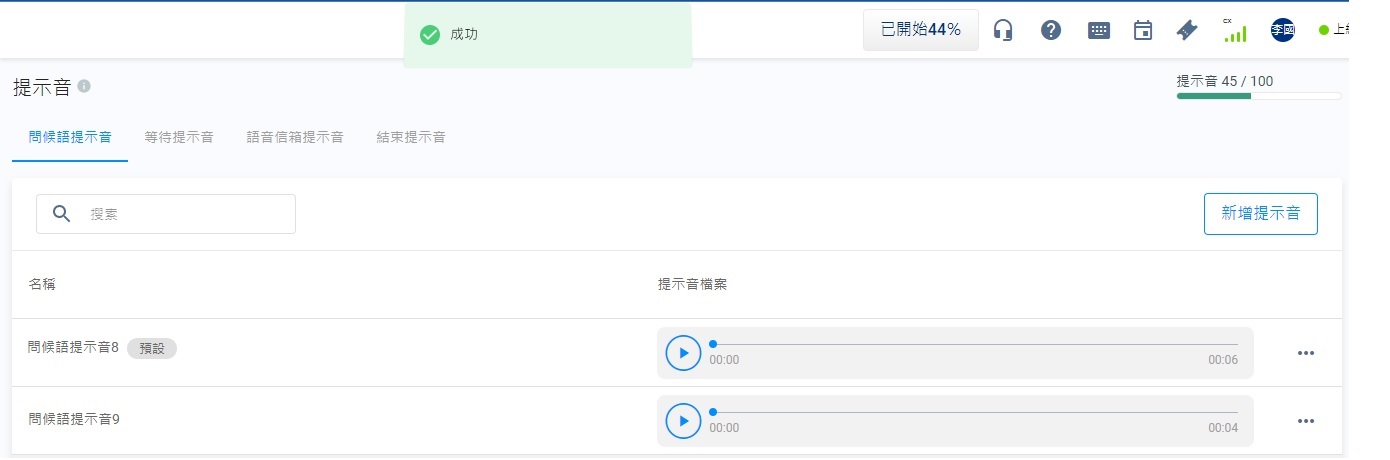
成功預設提示音
注意事項
套用到全部這功能生效後,該提示音會在不同的設定上,凌駕同類的預設提示音。
下載提示音
下載功能令使用者儲存提示音到裝置,供將來使用。
如要使用這功能:
- 導航到管理>工具與設定>提示音。
- 點擊更多(...)>下載。提示音檔案會下載到你的裝置。
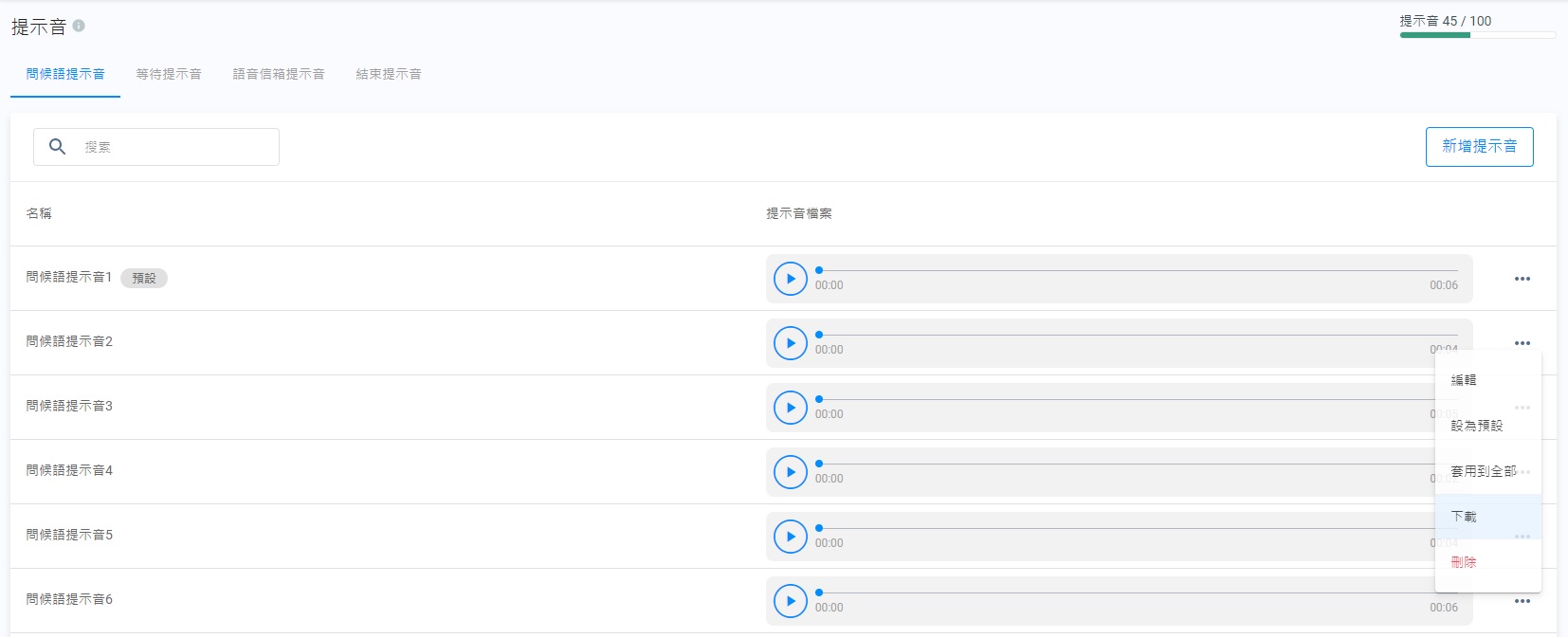
點擊下載
刪除提示音
如要使用這功能:
- 導航到管理>工具與設定>提示音。
- 點擊更多(...)>刪除。
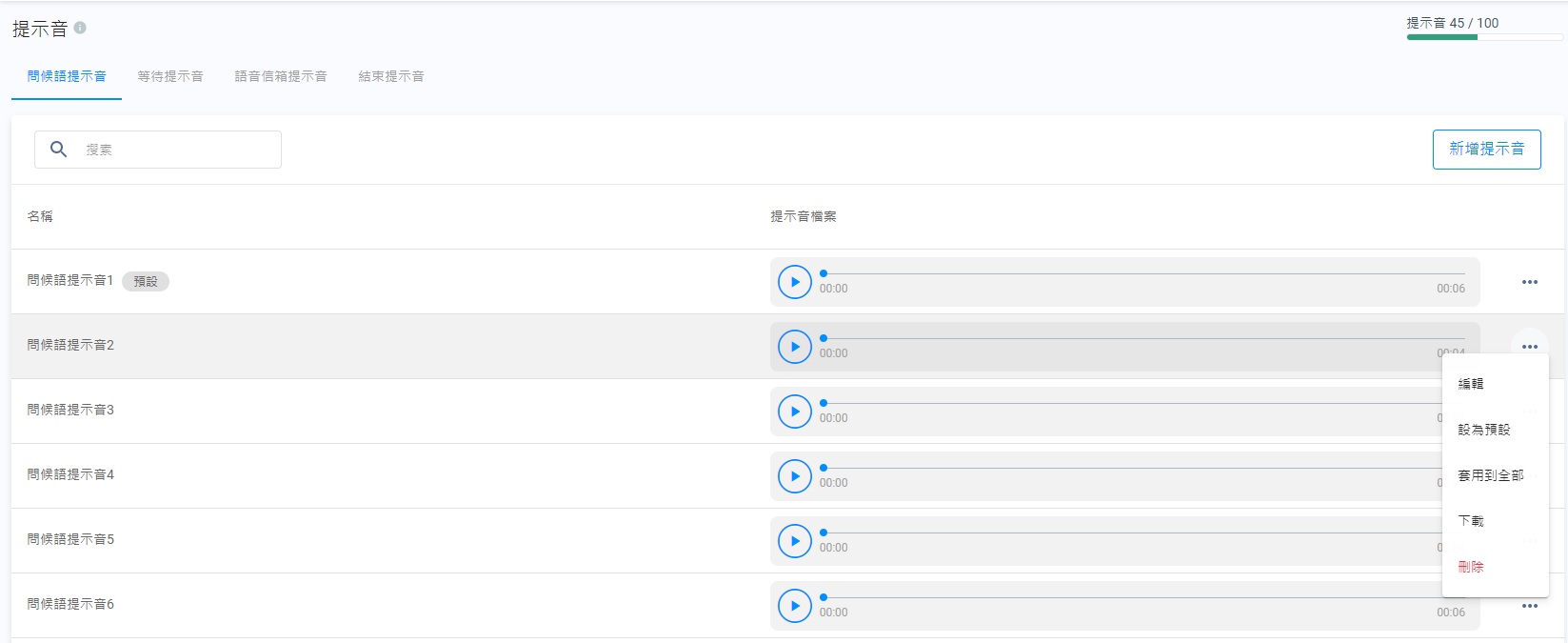
點擊刪除
- 點擊彈出式視窗中的刪除按鈕。
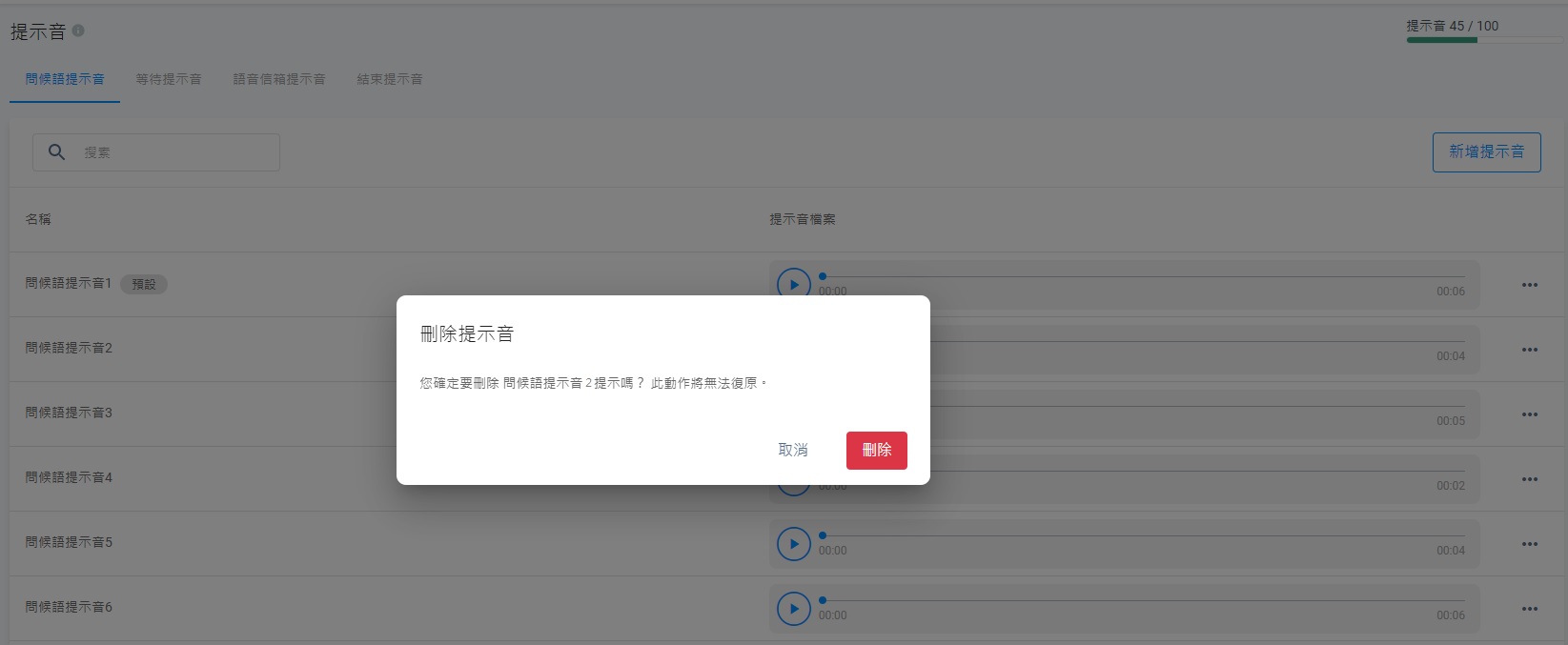
點擊刪除確定刪除提示音
- 彈出提示框顯示成功刪除提示音。刪除了的提示音不再在名單出現。
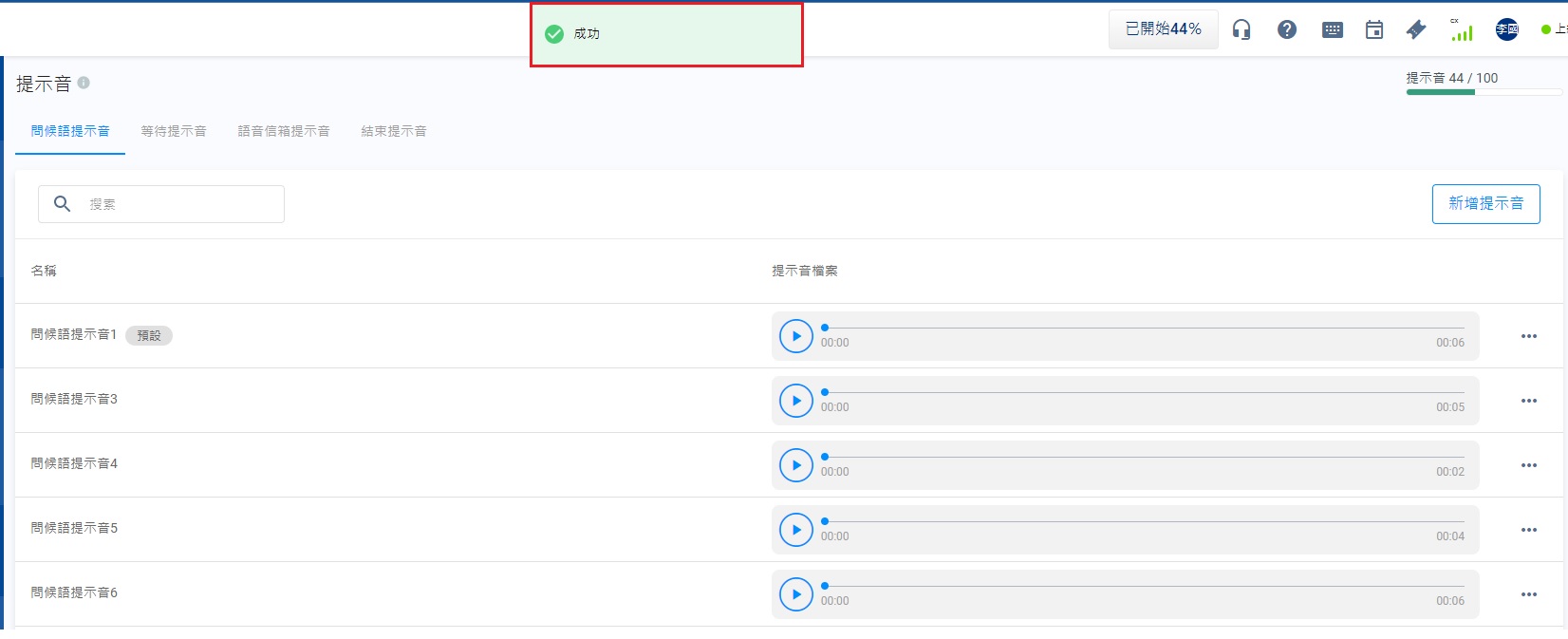
重要事項
- 不能編輯用於路由規則和預設的提示音。
- 查看、編輯、刪除和下載提示音的權限,需經授予指定角色方能執行。詳情參考 管理角色和權限 部份。
Updated about 2 years ago